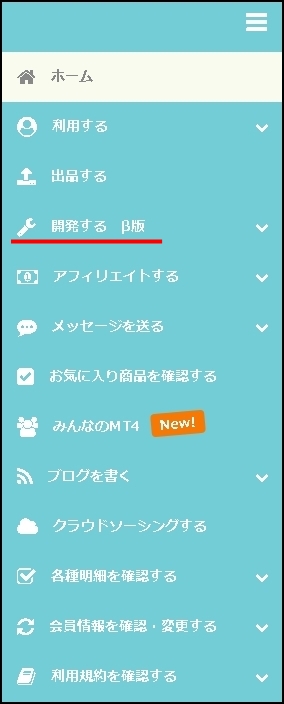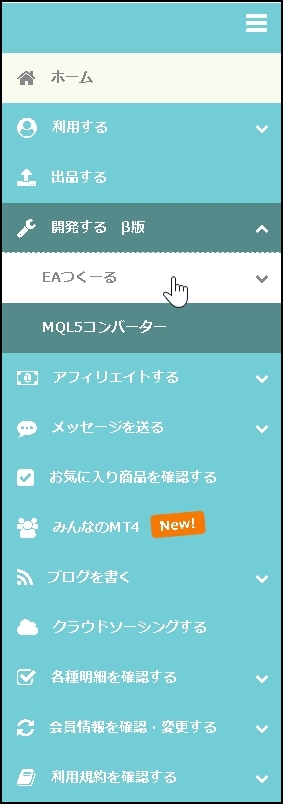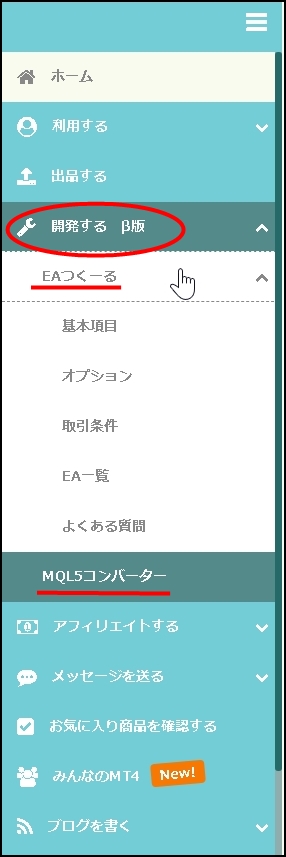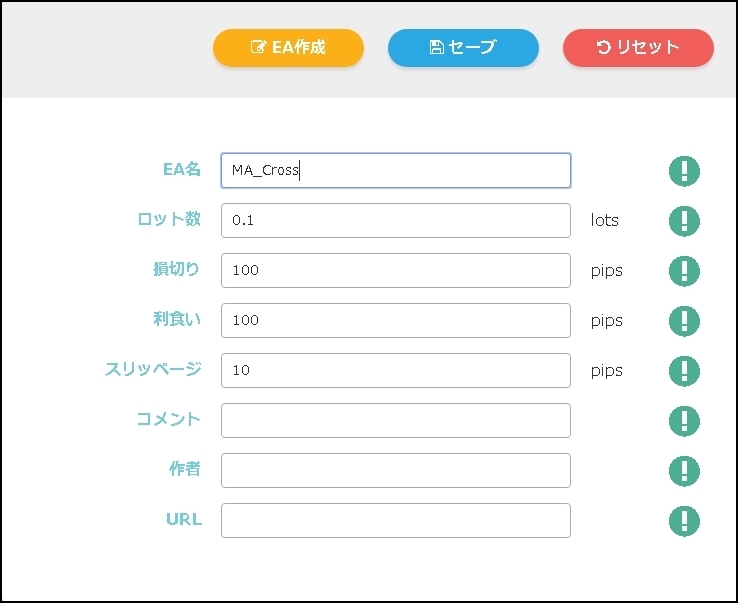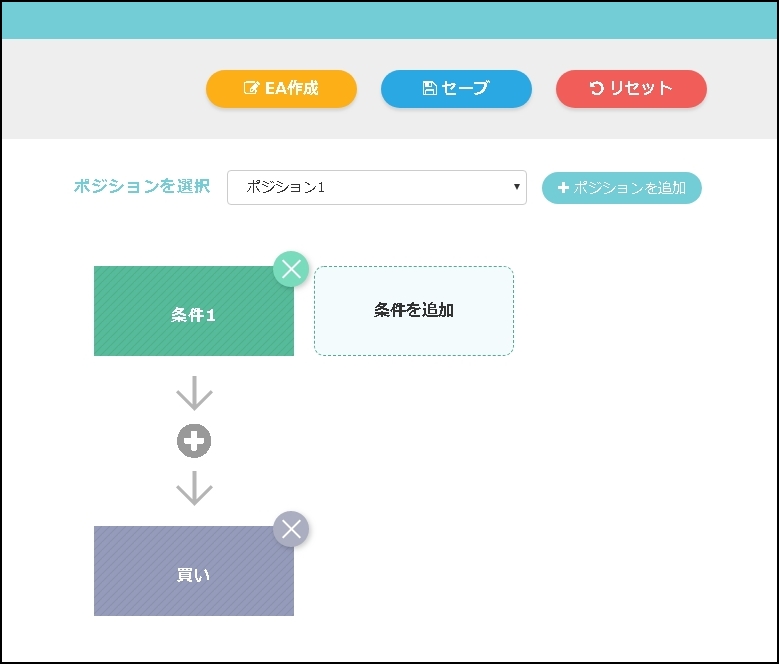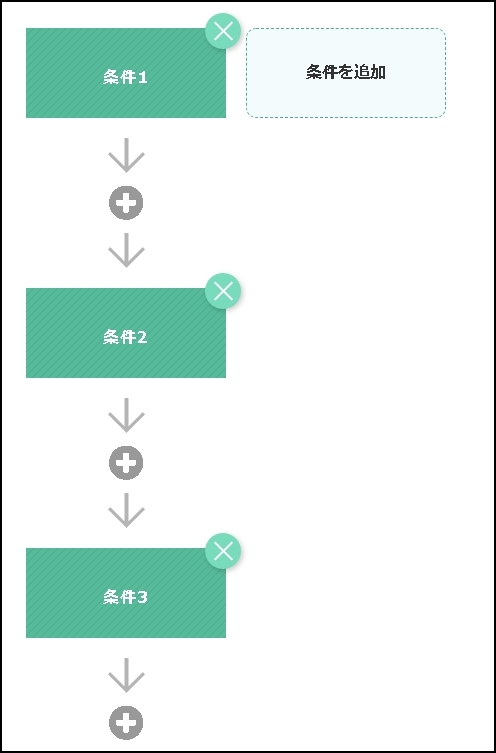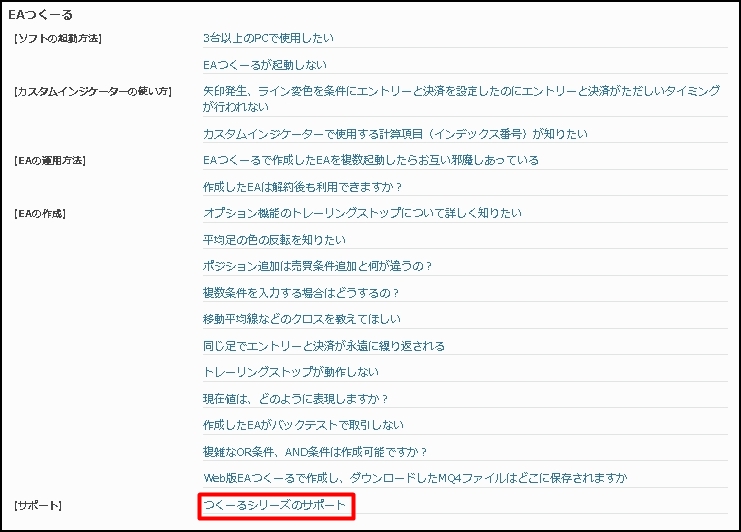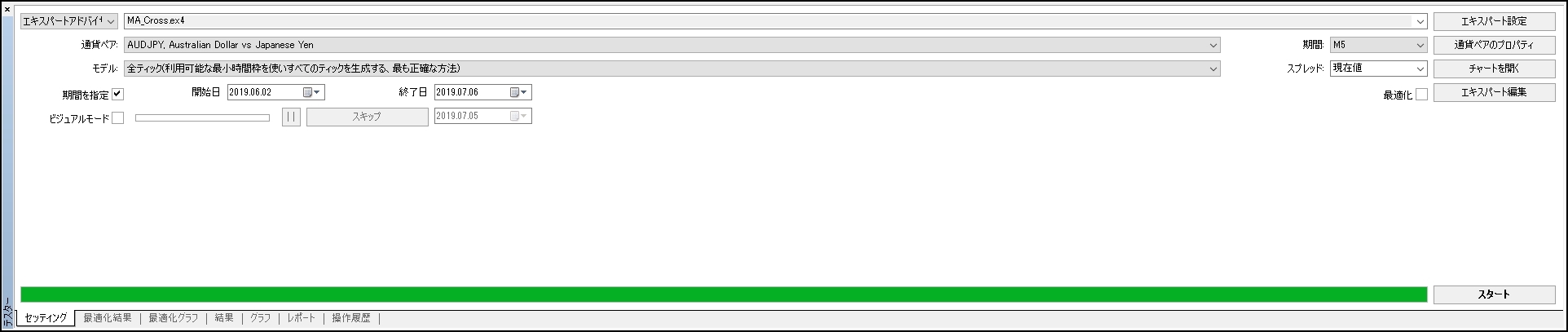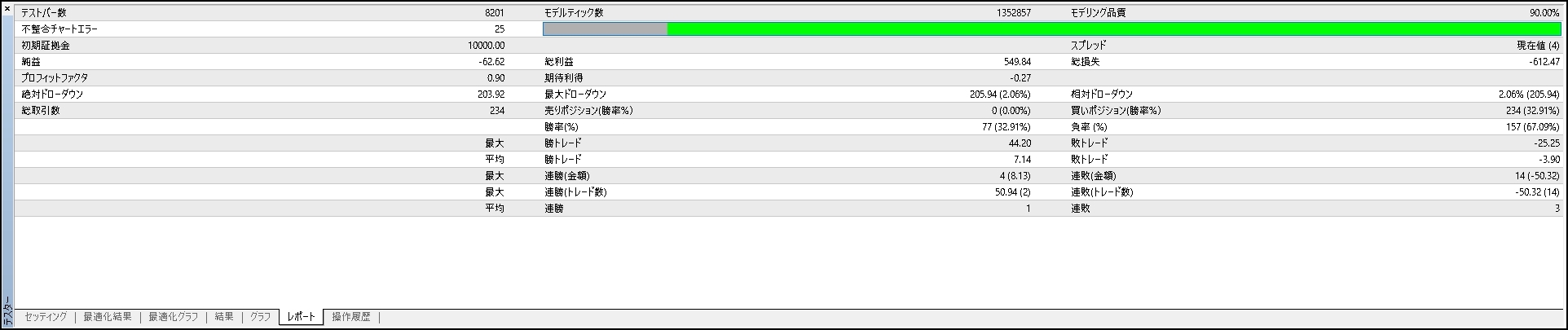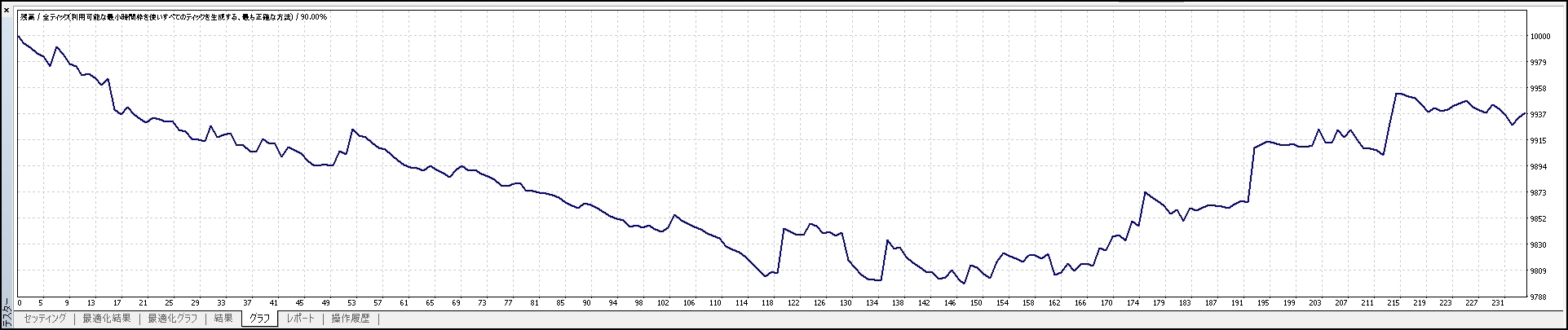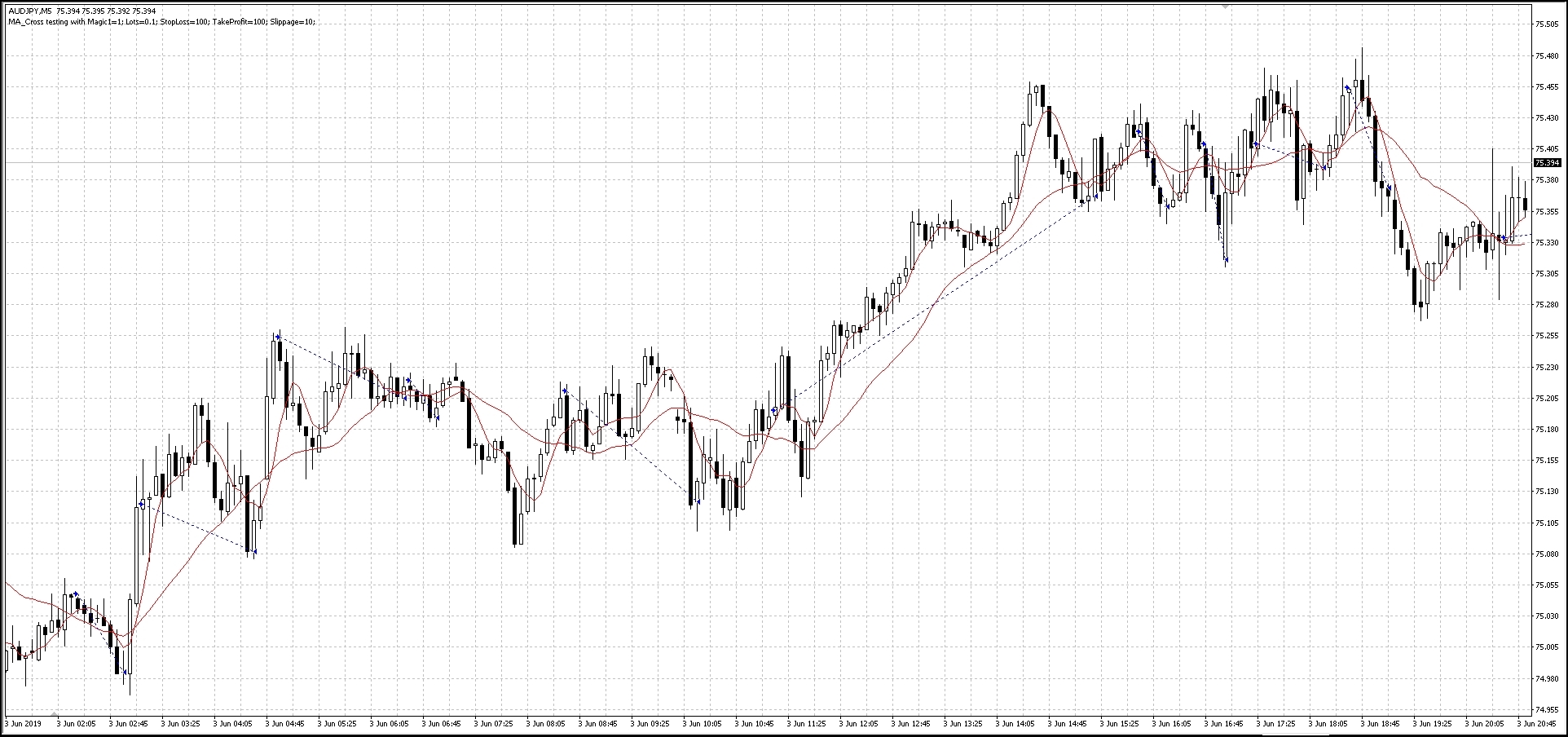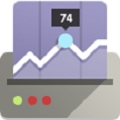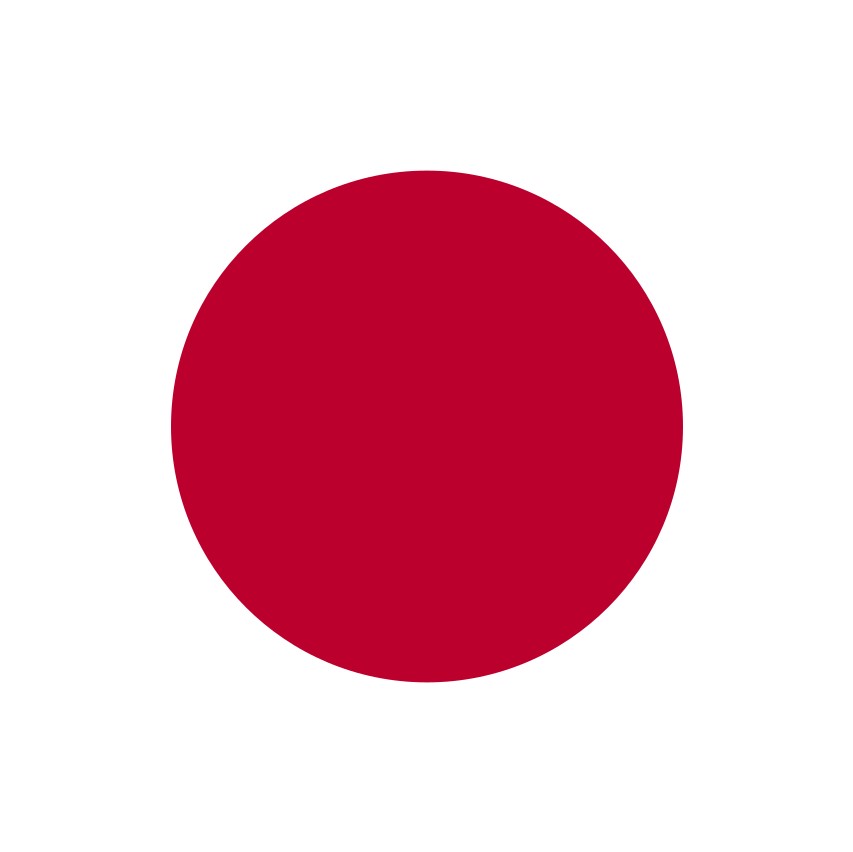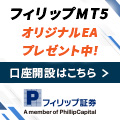当サイトについて
裁量トレーダーもコーディングせずにEA開発可能:EAつくーるのWEB版を試す
EAつくーるといえば、MT4用の自動売買用ソフトであるEA(エキスパートアドバイザー)
をコーディングすることなく作れてしまうというスグレモノのツールとして
有名ですよね。
従来は、パソコンにインストールして使うものだけでしたが、
いつからかゴゴジャンのマイページに
「開発する β版」というメニューが追加され、
EAつくーる
MQLコンバーター
が使えるようになっています。
ちなみに、MQL5コンバーターは、MQL4ソースファイルを
MQL5ソースファイルにコンバートしてくれるというものです。
(未だ、試したことは無いですが)
一時期は、MT4からMT5への移行というのがメタクォーツの強い意志
(方針)として感じられましたが、最近はそうでも無いようですねぇ〜。
MT4の頻繁かつ迷惑なバージョンアップも鳴りを潜め、MT4ユーザーに
とっては平和で穏やかな時間を過ごせているということになります。
で、本題のEAつくーるに戻りましょう(笑)
「β版」ということなので、正式版リリース前の試用版として
「お試し」として「試用」してみましたので、その内容・結果を
シェアします。
(あくまでも、2019年7月時点ということで)
WEB版EAつくーるの使用方法
EAつくーるWEB版を使用するには、EAつくーるを購入しておく
必要があります。
EAつくーるは、1年版と1ヶ月版があります。
コスパがよく、お得なのは1年版ということになります。
EAを開発するとなると、1ヶ月版では短い!!ということに
なるので、「お試し」で1ヶ月版を購入したとしても、
開発においては1年版を購入しておくのが賢明であると考えます。
EAつくーるのユーザー像として、裁量トレーダーさんが少なくないようです。
自分が採用しているトレード手法をしっかりとバックテストして、
・その結果を裁量トレードに活かす(手法改善や通貨ペアや時間足の適用範囲拡大)
・リアルトレードにEAを活用する(文字通り、自分の代わりにトレードさせる)
ということができます。
EAつくーるを使って、
自分でコーディング(プログラミング)することなくEAを作ることができる
ので、自分でEAを開発・作成することの敷居が低くなり、EA作成が現実的な話
となっていますね。
EAつくーるのライセンスは、期間が2種類あるだけで、インストール(JAVA)版と
Web版の区別は無いのでご安心を。
★コスパが良い1年版はこちら
『EAつくーる』
★まずはお試しの1ヶ月版
EAつくーる【1ヶ月版】
では、WEB版の使用方法を紹介しましょう。
EAつくーるを購入したら、ゴゴジャンのWEBにログインして
マイページへ(羽生結弦のように)華麗にジャンプします。
画面左側にメニューが並んでいますが、上から3つ目
(ホームを加えるなら4つ目)に
「開発する β版」
というメニューがあるので、それをクリックします。
すると、メニューが展開され、
「EAつくーる」
「MQL5コンバーター」
が表示されます。
「EAつくーる」をクリックすると、更にメニューが展開されます。
「基本項目」
「オプション」
「取引条件」
「EA一覧」
「よくある質問」
メニュー構成としては、インストール版を踏襲しつつWeb版固有の部分もある、
といったところでしょうか。
(インストール版でのユーザーさんの声を活かした仕様ということなので
あれば良いのですが・・・)
「取引条件」における使用感は、EAつくーるインストール版よりも
海外製の同種ツールであるMolanisに近いイメージを持ちました。
また、「!」マークにマウスカーソルをあわせると、注釈が表示されます。
これはインストール版には無い機能ですね。
では、メニュー毎に紹介しましょう。
「基本項目」
ここはインストール版と同様の設定項目になっています。
EA名
ロット数
損切り
利食い
スリッページ
コメント
作者
URL
「オプション」
選択肢として表示される名称の区分が一部インストール版とは異なるようですが、
インストール版で用意されている機能は、一通りWEB版でも用意されている
ようです。
WEB版でのオプション機能選択肢は、以下のものがあります。
メール
サウンド
アラート
複利運用
マーチンゲール
トレーリングストップ(固定幅)
トレーリングストップ(移動平均線)
トレーリングストップ(高値・安値)
トレーリングストップ(ATR)
建値ストップ
ドテン機能
両建て防止
デモ口座制限
口座番号制限
取引通貨ペア制限
取引時間足制限
取引業者制限
最大スプレッド制限
取引時間制限
取引曜日制限
指定時刻決済
一定時間経過決済
週末取引停止
一本当たりのエントリー回数制限
ピラミッディング
ナンピン
最大ポジション数制限
インストール版では、
トレーリングストップ
取引時間制限
複利運用
マーチンゲール
通知機能
デモ口座制限
建値ストップ
ドテン機能
口座番号制限
取引通貨ペアの制限
取引時間足の制限
取引業者制限
最大スプレッド制限
取引可能曜日制限
指定時刻に決済
一定時間経過で決済
一本のローソク足でのエントリー回数制限
両建て防止
ピラミッディング
ナンピン
最大ポジション数制限
週末取引停止
など多様な選択肢が用意されています。
「取引条件」
ポジションを建てたり(エントリー)、決済(イグジット)するための
条件を設定します。
GUI(グラフィカルユーザインタフェース)的なものになっており、
インストール版よりもロジック全体を視認しやすくなっているという印象です。
(可能なら、「条件1」という名称を任意に変更して、処理内容を表示できる
ようにしたいですね。)
Web版のインストール版に対する優位性があることなので、ぜひこれを
磨いて使いやすくて見やすいものにしていただきたいです。
縦の並びが条件のANDになり、横の並びが条件のORになるようです。
ただ、条件の一部にORを入れる場合にどのように作成するのか(操作)
がわかりません。
例えば、以下のように条件2に対してOR条件を入れる場合に、
図として描画するイメージはできても、その操作方法がわからない、
ということです。
このへんは、マニュアルが作成されれば解決することなのでしょうから、
それを待つことにしましょう。
「EA一覧」
現状(2019年7月時点)、早急に対応して欲しいと個人的に願っているのが
この項目です。
EA開発をしていると、元のバージョンは残して、派生版を作っていく
ことがありますが、それには、名称を変えて保存していく必要があります。
現状(2019年7月時点)、「基本項目」で「名称」を設定しても元の名称を残して
別名でも保存、ということにはなっていないので、ここを対策していただかないことには、
触ってみる程度のほんの「お試し」から前に進むことができません。
ただし、何か条件を変更した場合には、上書きではなく新規セーブで作成される、
という回答をゴゴジャン殿から得ているので、今後確認をしていくことにします。
「よくある質問」
クリックすると、ゴゴジャンの「よくあるご質問(FAQ)」ページの
EAつくーるへ(羽生結弦のように華麗に)ジャンプします。
ただ、これは別タブで表示してくれないと、用が済んだら
(見ていた画面を確認する場合を含めて)
ページを戻らないといけないということになるので、別タブを立ち上げる
方が良いと個人的には感じました。
ちなみに、EAつくーるのサポートについてですが、
現在は販売ページの「コミュニティ」ではなく、WEB問い合わせ
となっているようです。
上のWEBページにある
「つくーるシリーズのサポート」
をクリックすると「お問い合わせフォーム」が表示されるWEBページへ
リンクされます。
WEB版EAつくーるを使ってみる:EA作成!!
では、サンプルとしてベタではありますが、移動平均線のクロスで
売買するEAを作成してみましょう。
以下の項目名は、画面左側のメニューに対応しています。
1.基本項目
まず、「EA名」を入力します。
MA_Cross
としました。
ロット数、損切り、利食い、スリッページは、デフォルトのままにしてあります。
2.オプション
今回は使用しないこととします。
3.取引条件
ここが肝ですね。
まず、条件1に入力します。
「条件1」をクリックすると、
「条件1の設定」
画面が立ち上がります。
下図のように、設定します。
・移動平均線 < 移動平均線
となったら条件成立。
不等号の左右それぞれの移動平均線について、
それぞれ設定します。
計算周期:20、5
移動平均線種類:SMA単純移動平均、SMA単純移動平均
適用価格:終値、終値
計算位置:1本前、1本前
これで、2本の終値を使用したSMA単純移動平均線について、
計算周期20の移動平均 < 計算周期5の移動平均
が成立したら条件1が成立したことになります。
条件1だけだと、2本の移動平均が「クロスした」場合という
ことにはならないので、もう一つ条件を追加します。
(条件1以前は条件成立していなかった、ということを条件とする)
条件1の下にある「+」をクリックして条件2を表示させます。
表示された条件2をクリックして、条件1のときと同様に設定します。
計算周期:20、5
移動平均線種類:SMA単純移動平均、SMA単純移動平均
適用価格:終値、終値
計算位置:2本前、2本前
条件2においては、
計算位置が2本前であることと、不等号の向きが異なります。
移動平均線 ≧ 移動平均線
としています。
では、決済のための条件を追加しましょう。
条件1の右横に表示されている「条件を追加」をクリックして、
条件3を表示させます。
条件3は、条件1に対して不等号の向きを逆にしただけで、
それ以外は同じ設定をします。
(こういう場合に、条件をコピーできると便利ですよね!!)
条件3の下に表示されている「+」をクリックして、条件4
を表示させます。
条件4は、条件2に対して不等号の向きを逆にしただけで、
それ以外は同じ設定をします。
(こういう場合に、条件をコピーできると、かなり便利だろうなぁ!!)
そして、条件4の下に表示されている「買い」をクリックして
「取引種類を選択」画面の中から「買いポジション決済」をクリックして
選択します。
さて、これで一通りエントリーからイグジットまでのロジックを
設定完了です。
EA作成可能となりましたので、念の為、画面上にある「セーブ」
で保存しておきましょう。
なお、この時点では「EA一覧」で見ると「ダウンロード」の項目に
「!」マークがついており、ダウンロードするには、EA作成を
する必要があることが「!」にマウスを合わせることで表示されます。
では、「取引条件」画面上部に表示されている「EA作成」をクリックしてみます。
すると、mq4ファイルが作成されてダウンロードされます。
どこにmq4ファイルが保存されるのかと言えば、FAQで調べてみると、
「Web版EAつくーるで作成し、ダウンロードしたMQ4ファイルはどこに保存されますか」
という問いに対し、
「Web版では、購入者様ご自身のダウンロードフォルダの中に指定されます。
ダウンロードフォルダは
【Windows10の場合】
C:Users<購入者様のユーザ名>Downloads
このフォルダの中に作成したmq4ファイルがあります。」
という回答となっています。
どうしても分からないという場合には、ファイル名(「EA名称.mq4」をエクスプローラ上で
検索するとよいです。
ブラウザ上でダウンロードしたファイルを保存することになっているフォルダ
に保存されている筈です。
ちなみに、このmq4ファイルを保存するフォルダも設定できると
良いですよね〜。
いちいちファイルを移動するのはメンドウですから!!
開発が佳境の時期には、ちょっとした手間暇を省いてでも開発時間を
確保したいですからね〜。
mq4ファイルを、バックテストするMT4のExpertsフォルダへ
移動します。
(通常、ここにダウンロードして欲しいですよね〜)
MetaEditorを起動し、移動したファイルを読み込みます。
移動後にファイルをダブルクリックしても同じことになります。
あとは、MetaEditorのメニューにある「コンパイル」をクリックします。
すると、画面下にある「エラー」タブに
0 error(s), 0 warning(s), compile time: 170 msec
などと表示される筈です。
まずは、0 error(s)になっていればOKです。
では、バックテストを実行してみましょう!!
今回は、なるべく多くのトレード回数を稼ぎたいということで5分足(M5)、
通貨ペア:AUDJPY(豪ドル円)、スプレッド:現在値、モデル:全ティック、
期間は2019.06.02から2019.07.06の1ヶ月強としています。
結果は下図のようになりました。
ま、ここでは結果云々よりは、無事にバックテストできました!!ということを
見ていただければと。
MT4上で「チャートを開く」をクリックすると、チャート上にトレードの様子を
表示してくれます。
下図は、F8キーを押して表示されるプロパティ画面にて、
基本配色:Black On White
にしています。
また、ローソク足表示にしています。
単純なMAクロスの割には、悪くない通貨ペア、時間足、バックテスト期間
と言えそうです。
当然、「リアル運用するのか?」と言えば「否」ですが(笑)
移動平均のみを使用するにしても、エントリーや決済で改善の余地があります。
問題は良い相性の相場(通貨ペア、時間足)をどう見つけ、そして判断し、
さらにはEAと相場の相性が良い期間が終わったことをいかに察知するかだよなぁ
と思います。
どのEAにおいても、EAと相場との相性がなるべく事前に、もしくは
一定の基準で稼働しながら的確に判断できると、ロット調整やEA稼働一時停止・
再稼働などによって、より収益が向上することを見込めると考えられます。
そんなマザーEA的なものを開発できるといいですね〜。
というか、ぜひともしたいです!!
WEB版EAつくーるへの要望
本記事内の所々でEAつくーるWeb版への要望を書いてきましたが、
最後に追加で書いておきます。
(数カ月後、これら書いたおいた内容について、しっかりと実現(対応・考慮)
されていると嬉しいな〜と思いつつ。)
・EAを読み込むと、左のメニューで「EAつくーる」にて展開していた
表示が元にもどってしまい、再度メニュー表示を展開する必要があります。
こういう細かいこともあるので、「EAつくーる」自体を別タブで表示させた
方が良いと感じました。
・現時点(2019年7月)、「ここにORを使う」という場合の操作が
分からない状態なので、分かりやすく、操作しやすくして欲しい。
現時点(2019年7月)、β版ということで使用できるようになっていますが、
α版であるというくらい生暖かい目(笑)で使用してみると良いと感じました。
まだまだ、本来の実力はこんなものではない!!という期待(希望・見込み)
があります。
いつの日か、インストール(JAVA)版EAつくーるを圧倒的に凌ぐものとなって
リリースされることをイメージしつつ、本記事を締めくくります。
最後までお読みいただき、本当にありがとうございました!!
自動売買トレーダーだけでなく、裁量トレーダーもEA作成して、自分の
トレード手法をキッチリ解析することで収益力向上を目指せる!!
★コスパが良い1年版はこちら
『EAつくーる』
★まずはお試しの1ヶ月版
EAつくーる【1ヶ月版】